Jak uniemożliwić automatyczne włączanie osobistego hotspotu iPhonea
Czy osobisty hotspot Twojego iPhone'a włącza się sam? Oto, co musisz zrobić, aby to zatrzymać.

Szybkie porady
Funkcje takie jak Smart HDR i Auto HDR mogą być wymagające i zużywać wiele zasobów , powodując spowolnienie aparatu i ostatecznie awarię.
Krok 1: Otwórz aplikację Ustawienia i dotknij Aparat . Wyłącz przełącznik Smart HDR .
Krok 2: Otwórz aplikację Aparat i dotknij ikony HDR w lewym górnym rogu. Upewnij się, że ikona jest wykreślona , co oznacza, że funkcja Auto HDR jest wyłączona.
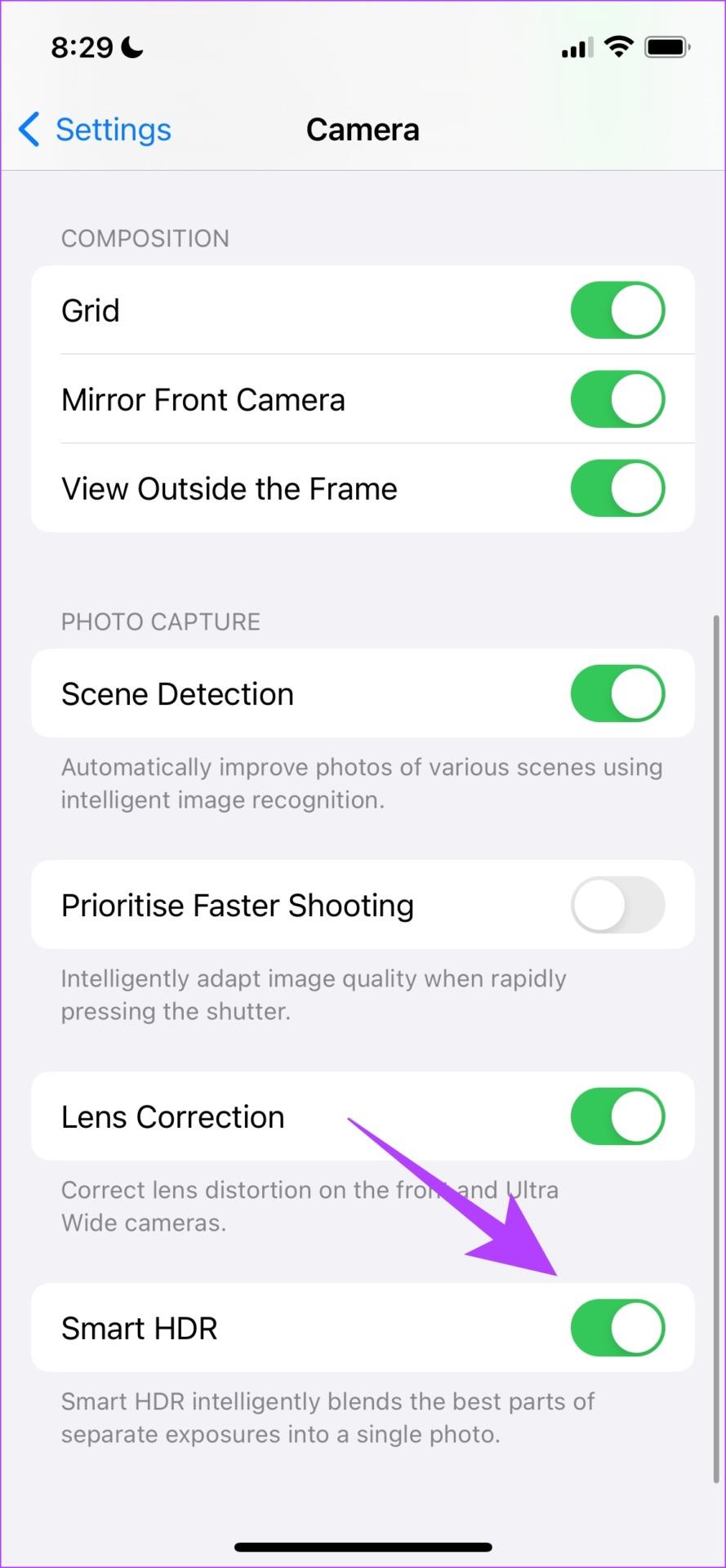
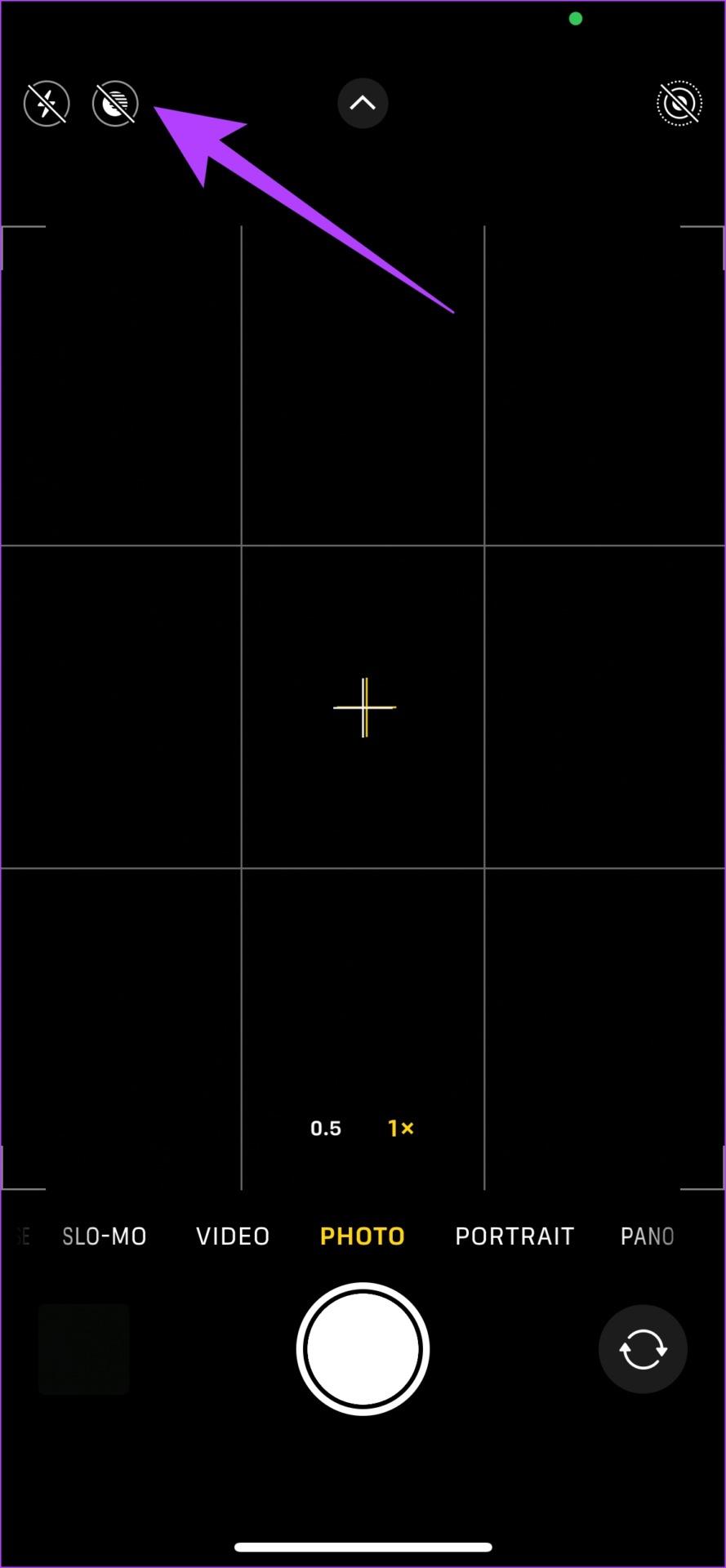
Zauważyłem, że mój iPhone podlega dławieniu termicznemu, a aplikacja Aparat ma tendencję do opóźnień, gdy tryb zdjęć jest ustawiony na 24 MP – zmiana na 12 MP pomogła mi rozwiązać problem.
Krok 1: Otwórz aplikację Ustawienia i przejdź do opcji Aparat. Stuknij w Formaty .
Krok 2: Stuknij w Tryb fotograficzny i wybierz 12 MP .
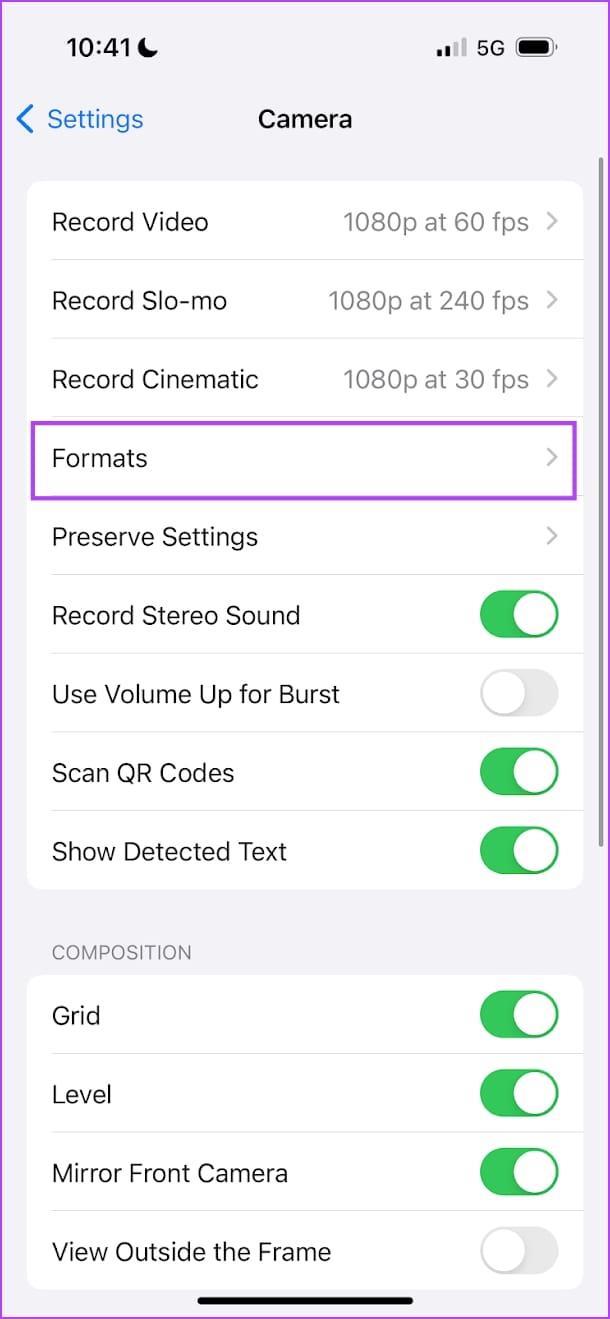
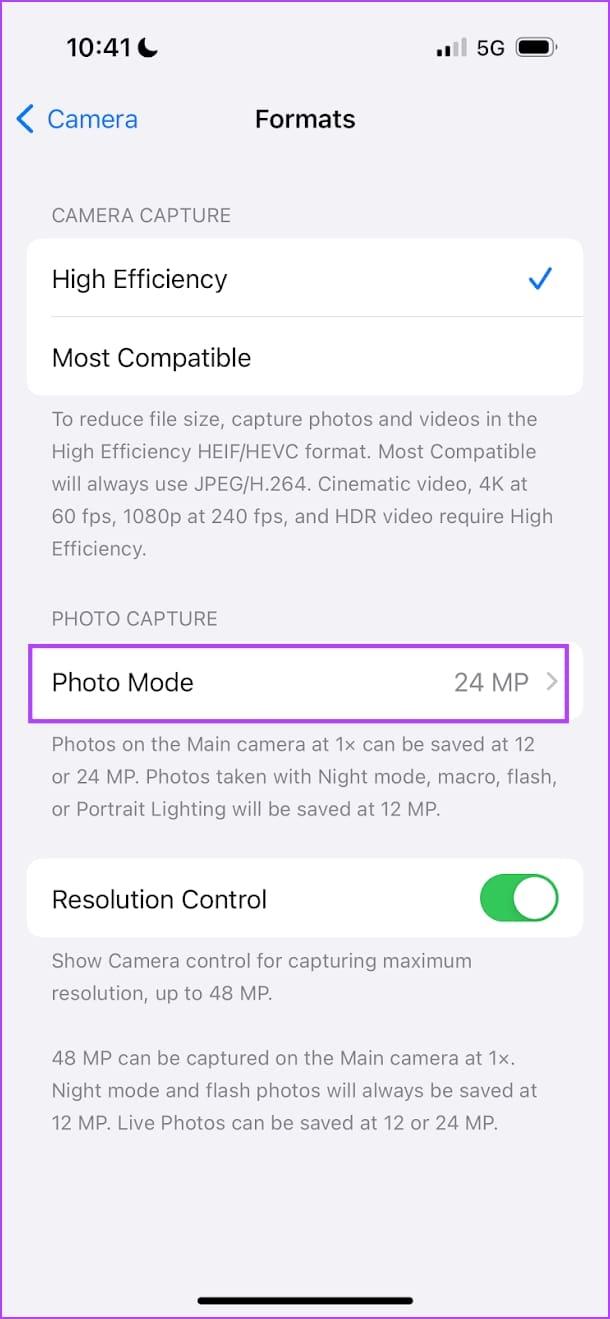
W ostateczności możesz zresetować iPhone'a , aby naprawić wszystkie błędne konfiguracje powodujące problem.
Uwaga: resetowanie spowoduje przywrócenie wszystkich ustawień związanych z systemem i usunięcie wszystkich zapisanych sieci Wi-Fi. Nie utracisz jednak swoich danych.
Krok 1: Otwórz aplikację Ustawienia i wybierz Ogólne > Przenieś i zresetuj iPhone'a .
Krok 2: Stuknij w Resetuj . Teraz dotknij Resetuj wszystkie ustawienia . Po wyświetleniu monitu wprowadź hasło i postępuj zgodnie z instrukcjami wyświetlanymi na ekranie.
Spowoduje to przywrócenie wszystkich ustawień i konfiguracji Twojego iPhone'a do stanu domyślnego.
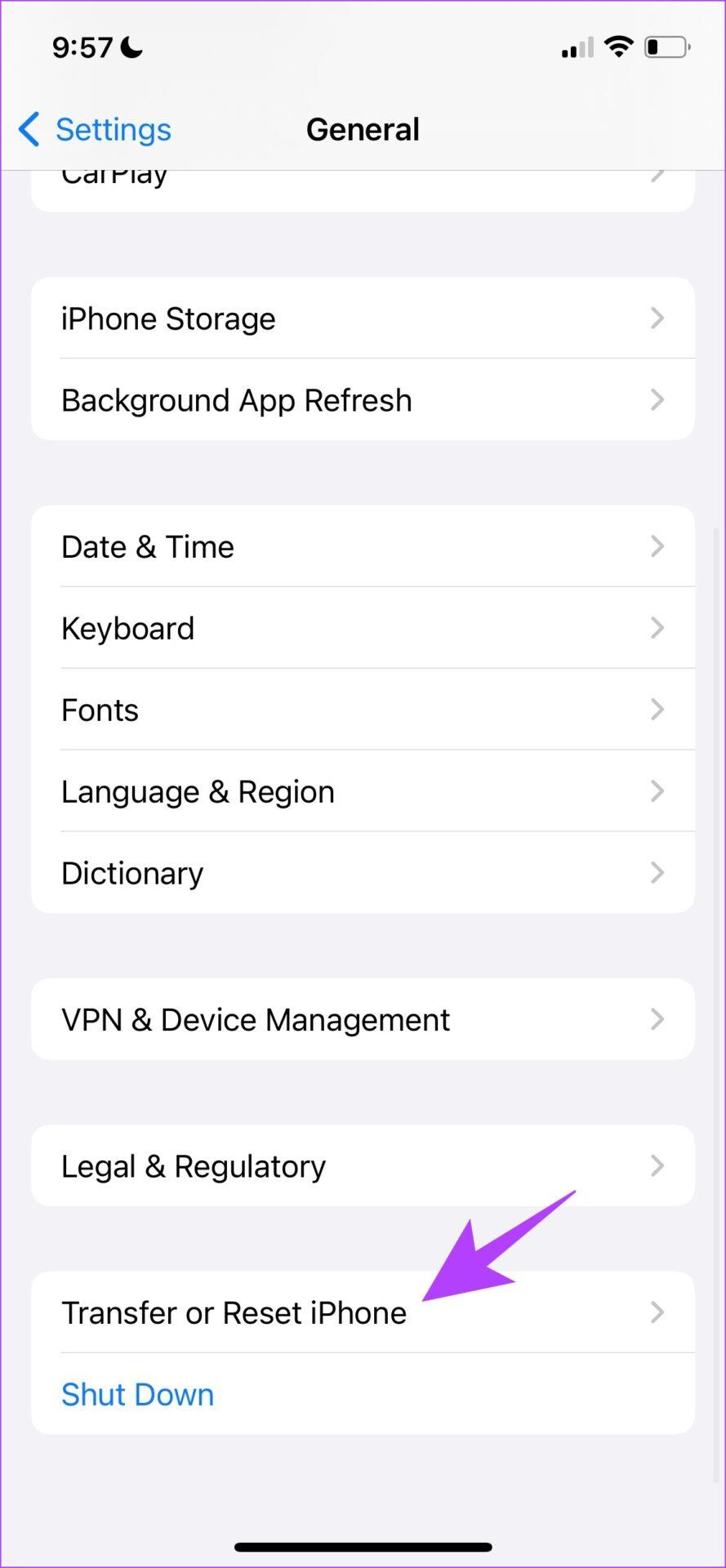
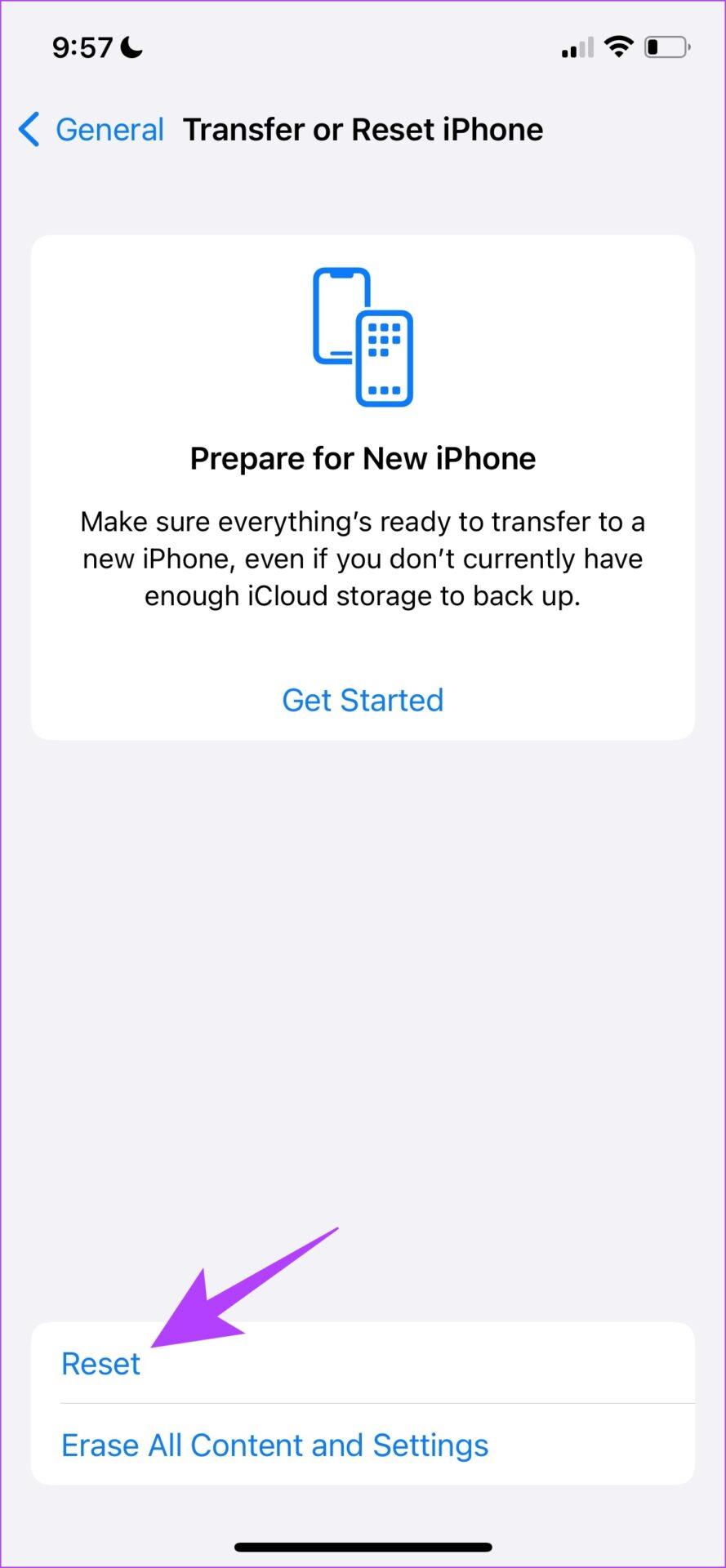
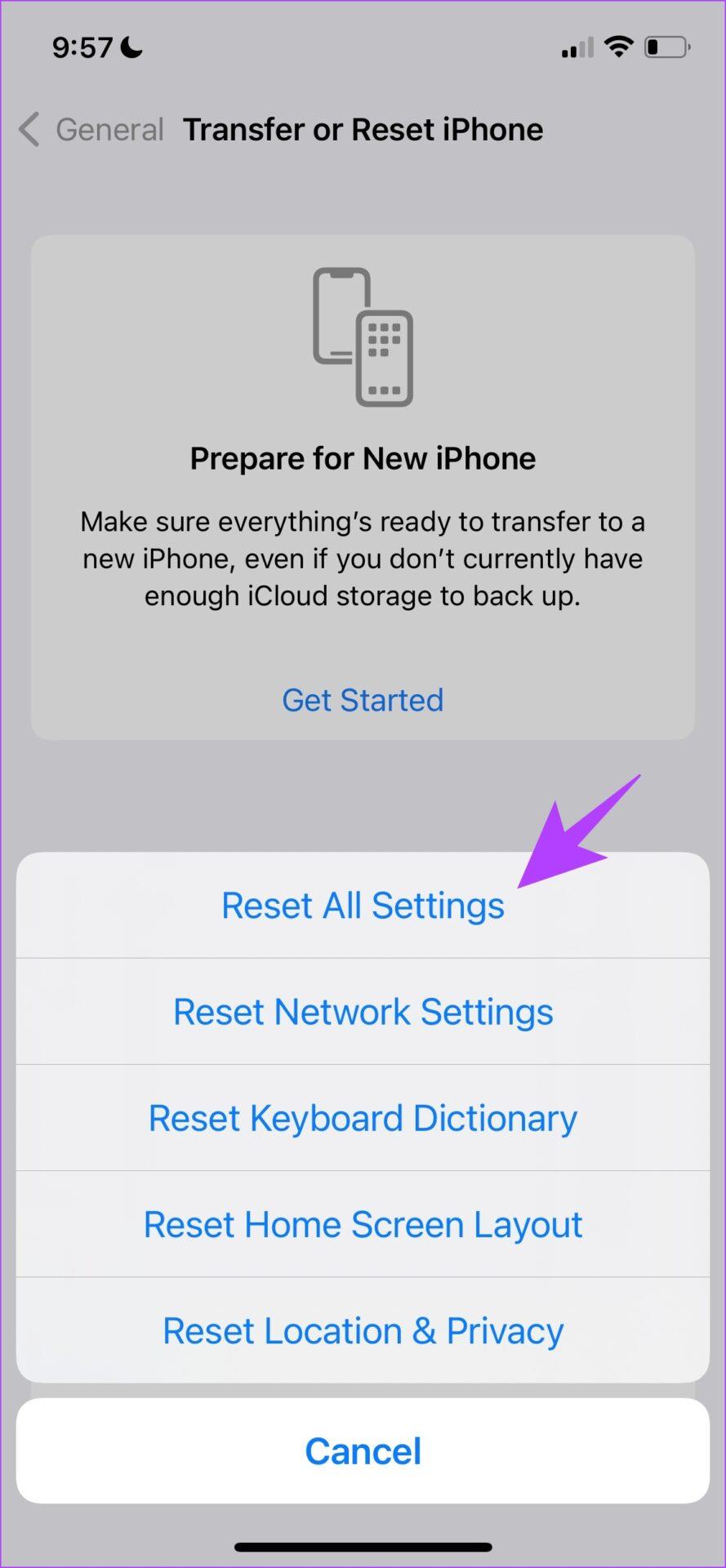
Jeśli żadna z powyższych poprawek nie pomogła, zalecamy korzystanie z aplikacji aparatu innych firm na iPhone'a, takich jak Focos , ProCam 8 i VSCO, do czasu rozwiązania problemu.
Czy osobisty hotspot Twojego iPhone'a włącza się sam? Oto, co musisz zrobić, aby to zatrzymać.
Nieotrzymywanie wiadomości e-mail na iPhonie może prowadzić do bezproduktywnych godzin pracy. Oto najlepsze sposoby rozwiązania problemu.
Pliki GIF nie są najwygodniejszym formatem multimediów do udostępniania. Sprawdź najlepsze sposoby konwersji GIF na MP4 na iPhonie.
Szukasz sposobu na sprawdzenie temperatury na swoim iPhonie? Oto wszystkie sposoby, dzięki którym możesz to ustalić.
Szukasz sposobów na pozbycie się połączenia. Twoje połączenie nie jest prywatne w przeglądarce Safari na iPhonie i iPadzie? Przeczytaj nasz artykuł i poznaj dziewięć sposobów, jak to zrobić!
Jeśli plakaty kontaktowe nie działają na Twoim iPhonie, oto kilka metod rozwiązywania problemów, które pomogą Ci to naprawić.
Czy funkcja automatycznego wypełniania OTP w telefonie iPhone nie działa? Nie martw się; postępuj zgodnie z tymi 7 prostymi, ale skutecznymi metodami, aby przywrócić funkcjonalność.
Zapomniałeś, nad jakimi obliczeniami pracowałeś wcześniej? Oto 5 sposobów przeglądania historii kalkulatora na iPhonie.
Nie możesz oglądać filmów w trybie Obraz w obrazie na swoim iPhonie? Oto przewodnik, jak naprawić obraz w obrazie, który nie działa na iPhonie.
Nie możesz przeglądać anonimowo w przeglądarce Safari? Oto, jak naprawić brak dostępu do prywatnego przeglądania w przeglądarce Safari na iPhonie lub iPadzie.









